

iOS 12 ist gekommen, haben Ihr iPhone in iOS 12 aktualisieren? Ist der Speicherplatz vom Update ungenügend? Keine Sorgen! In diese Anleitung können Sie 8 Praxistipps finden. Lesen Sie weiter und die Tipps erfahren.
AnyTrans kann Ihnen helfen, dass die unnötigen Dateien, wie alte Messages oder duplizierte Fotos/Videos einfach markieren und löschen. Außerdem kann es andere 11 Dateitypen von iPhone frei verwalten.
[Letztes Update-Datum 14, September, 2018]
Lesen Sie bitte diese Anleitung in anderen Sprachen: Français | 日本語
In diesen September 2018 hat Apple neuesten Version von iOS 12 veröffentlicht. Bevor Sie Ihr iPhone, iPad, auf iOS 12 aktualisieren, sollen Ihr iPhone genug Speicherplatz für Updates benötigen. Sie können iOS-Software auf iOS-Gerät direkt laden oder über iTunes mit 1-Klick erledigen. Wenn Ihr Gerät nicht genügend Speicherplatz haben, wird die Aktualisierung nicht herunterladen. Außerdem wird Ihr iOS Gerät nach dem Update langsam wird. Besonders ist Ihr Gerät mit 32GB/16GB. Diese Anleitung wird Ihnen 8 Praxistipps für das Problem auflisten. Folgen und Versuchen Sie bitte, um Ihr iOS-Gerät reibungsfrei auf iOS 12 zu aktualisieren.
Hinweis: Achtung: So sollen Sie Zuerst Vorbereitungen vor der Installation machen, überprüfen Sie, ob Ihr Gerät genügend Speicher für iOS 12 haben:
Auf dem iPhone, iPad, iPod touch suchen Sie Speicherfresser: Einstellungen > Allgemein > Speicher – & iCloud-Nutzung > Speichern > Speicher verwalten.
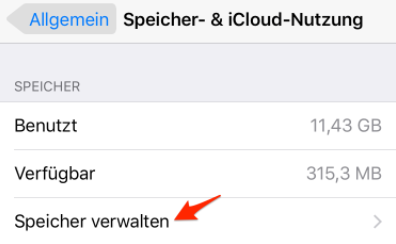
Speicherfresser vom iOS-Gerät suchen
Apps löschen und neu installieren kann meiste Apps Caches und Daten bereinigen, so dass Speicherplatz freigegeben wird.
Gehen Sie zur „Einstellungen" > „Allgemein" >Wählen Sie „Speicher & iCloud-Nutzung" aus > Drücken Sie unter „Speicher" auf „Speicher verwalten" > Tippen Sie die großen Apps an > Dann drücken Sie auf „App löschen".
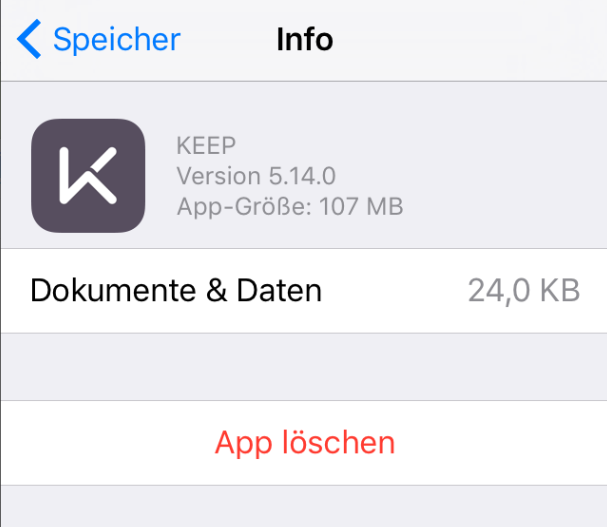
Speicher für iOS 12 freigeben: App neu installieren
Andere Methode können Sie mit AnyTrans iPhone Speicher von Apps Dateien freigeben. Mit dem Tool können Sie die Daten von App leicht verwalten.
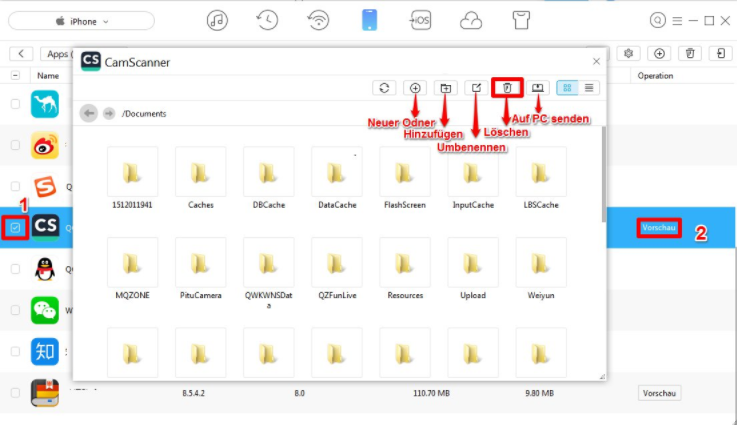
Speicherplatz von App Dateien freigeben
iPhone zurückzusetzen wird die allen Daten aufräumen. Aber vor dem zurücksetzen sollten Sie am besten ein Backup erstellen. Nach dem Zurücksetzen verneinen Sie kein Backup wiederherstellen. Alle benötigten Apps neu installieren und nur notwendige Daten wiederfinden. Dann können Sie finden, gibt es mehre Speicher als Früh.
iPhone zurücksetzen: Öffnen Sie auf dem iPhone „Einstellungen" > Tippen Sie auf „Allgemein" > Scrollen nach unten und drücken Sie auf „Zurücksetzen" > Dann wählen Sie „Inhalt & Einstellungen löschen".
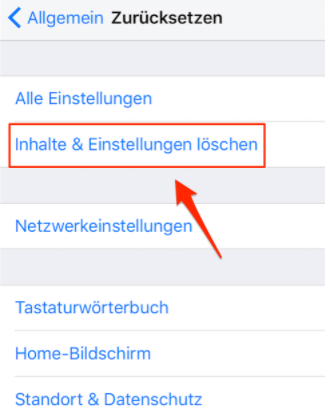
Speicher freigeben: iPhone zurücksetzen
Beim Aktualisieren von iOS 12 müssen das iOS-Gerät mindestens 1,5 GB freier Speicherplatz benötigen. Falls kein genug Speicherplatz im iPhone verfügbar ist, können Sie auf iOS 12 nicht aktualisieren. Wenn Sie jedoch in iTunes auf iOS 12 aktualisieren, wird das Aktualisierung auf Computer heruntergeladen, und nur 1 GB freier Speicherplatz kann Ihr iPhone auf iOS 12 aktualisieren.
Hinweis: Die iOS 12 Beta-Version kann nicht in iTunes heruntergeladen werden.
In iTunes können wir öfter anschauen, „Andere" Daten öfter auf großen Speicher des iOS-Geräts belegt. Was ist "Anderes"? Tatsächlich, „Andere“ Speicher erhält Cookies, Cache, Verlauf von iOS-System und Browser. Sie können diese Dateien nicht sehen und nur Safari Verlauf manuell löschen, so können Sie diese Daten mit PhoneClean auf einmal vom iOS-Gerät aufräumen.
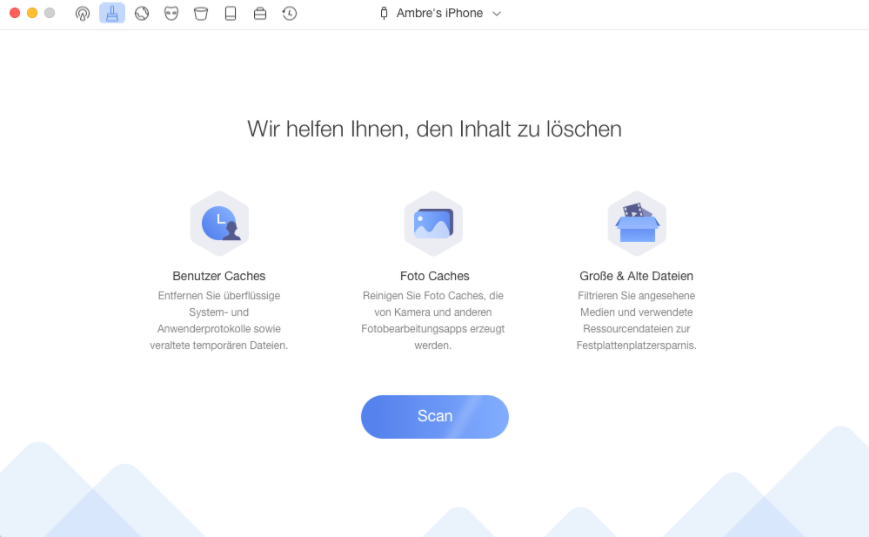
Andere Dateien mit 1 Klick reinigen – Speicher für iOS 12 freigeben
Lösung von alten und großen App ist eine effektive Methode, den Speicherplatz für iOS 12 freizugeben. Das gebrauchte App belegt großen Speicher von iOS-Gerät, deshalb können Sie die Schritte unten befolgen, um die ungenützten App zu löschen.
Legen Sie den Finger auf die App, bis es wackelt, klicken Sie auf das Icon „X" oben links.
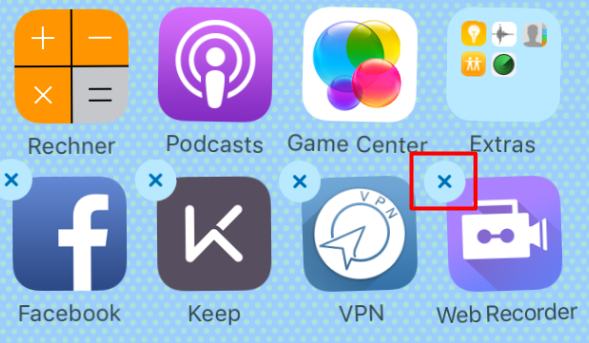
Speicher frei machen: App löschen
Tippen Sie auf dem iOS-Gerät auf „Einstellungen" > „Allgemein" anklicken > „Speicher- & iCloud-Nutzung" auswählen > Auf „Speicher verwalten" tippen > Dann können Sie Apps löschen.
Sie können auch die Apps mit AnyTrans einfach und leicht löschen. Brauchen Sie nur die Apps markieren und auf „![]() “, werden die Apps auf einmal löschen.
“, werden die Apps auf einmal löschen.
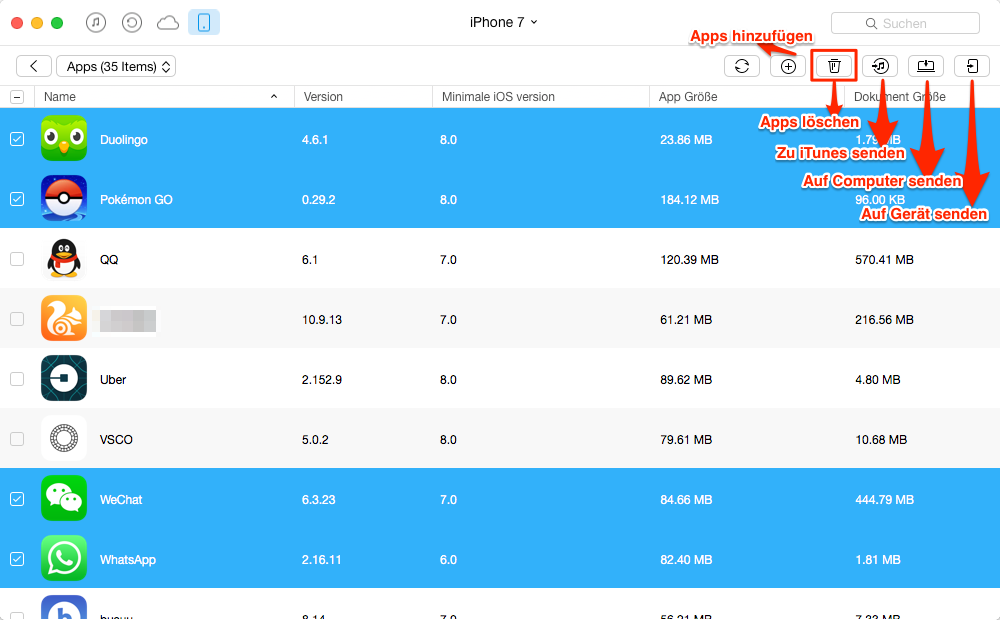
Speicher frei machen: Mit AnyTrans App löschen
Obwohl Nachrichten vom iPhone oder iPad nicht so großer Speicher besetzen, werden Sie die immer mehr werden und speichert die App mehr iMessage Effekt und Anhänge, die auch Speicherfressen, wenn diese Dateien nicht in iPhone oder iPad, löschen Sie das vom iPhone und behalten Sie Nachrichten auf iPhone nur 30 Tage.
Auf dem iPhone, iPad öffnen Sie die Einstellungen-App > Scrollen Sie die Liste und tippen Sie auf „Nachrichten“ > Dann können Sie die Option „Nachrichten behalten“ antippen > Wählen Sie die Option „30 Tage“ > Tippen Sie auf „Löschen“.
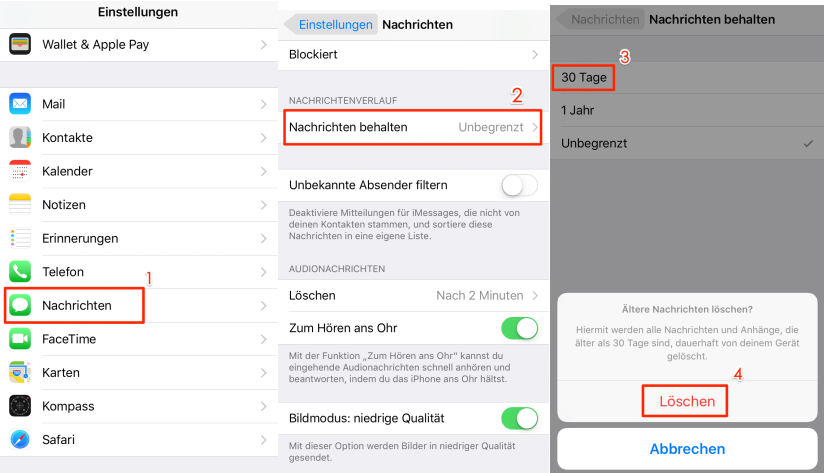
Nachrichten Verlauf vom iPhone/iPad reinigen – Speicherplatz freigeben
In der Musik-App speichern Sie viele Musik & Wiedergabelisten und andere Mediendateien, die auch Speicher von Ihrem iOS-Gerät belegen. Normalerweisen sind teilweise Title unnötig und Sie spielen Sie die über Monaten nicht ab, so können Sie Mediendateien auf Computer sichern, wenn Sie die brauchen, importieren Sie die wieder im iOS-Gerät.
Musik im Computer/iCloud sichern: Wenn Sie diese Musik nicht ewig entfernen, können Sie die im Computer speichern. Detaillierte Informationen sehen Sie den Text: Musik vom iPhone auf Computer übertragen >
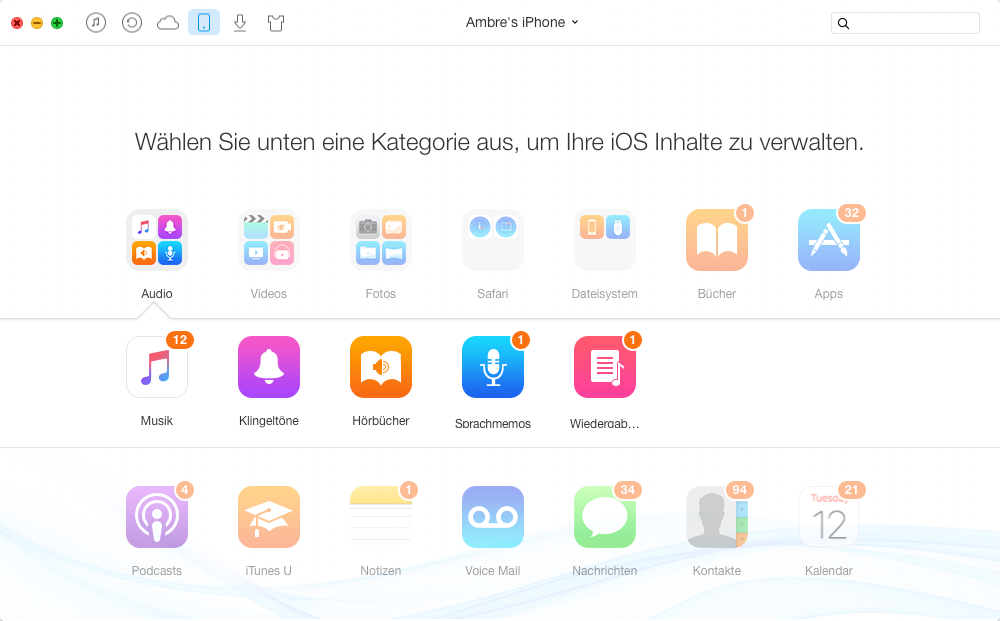
iPhone Musik im Computer sichern
Wenn Sie die Speicher von iPhone überprüfen, können Sie leicht finden, dass die Fotos große Speicher vom iPhone, iPad, iPod touch nehmen. So können Sie einige Maßnahmen greifen, um diese Fotos vom iPhone löschen und einfach behalten.
Nicht verpassen:
iPhone Fotos auf Computer übertragen >
Wählen Sie die für Sie am besten geeignete Methode, geben den Speicherplatz für iOS 12 frei und installieren Sie Sofern Sie iOS 12 auf Ihr iOS-Gerät sofort! Falls Sie auf Probleme stoßen, schreiben Sie eine E-Mail bitte. Teilen Sie bitte den Artikel auf soziale Netze!
Nehmen Sie an der Diskussion über die Vorbereitungen von iOS 12 teil!